Copilot 사용 방법에 대해서 알아보자.
Copilot 이 작동 중 인지 알고 싶다면 아래 하단의 Copilot 아이콘을 확인해보면 됨:
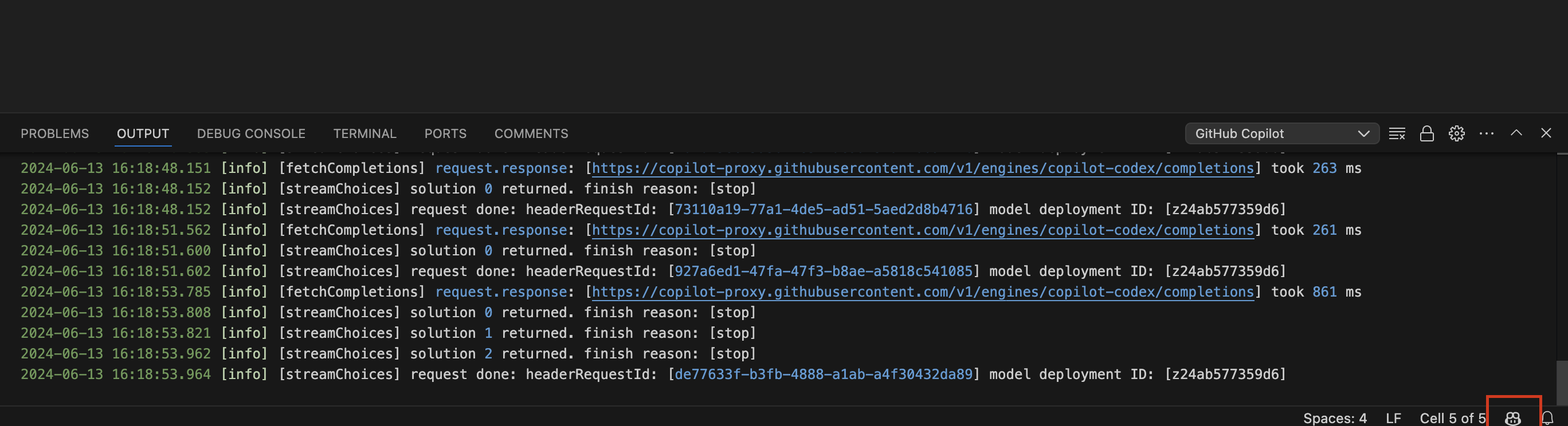
아래와 같이 코드를 약간 적는 것 만으로도 Copilot 은 열려있는 탭을 Context 로 활용해서 코드를 추천해준다.
- 이렇게 생성된 텍스트를 Ghost Text 라고 함. 이 기능은 개발자가 코드를 작성할 때 자동으로 코드의 다음 부분을 제안해주는 기능임.
- Ghost Text 를 수락하려면 Tab 키를 눌러주면 된다. 그럼 바로 그 코드로 수락됨.
- Ghost Text 에서 Command + R, Command + 방향키를 누르면 한 단락씩 코드가 수락된다.
- Esc 키를 누르면 제안된 Ghost Text 는 사라진다.

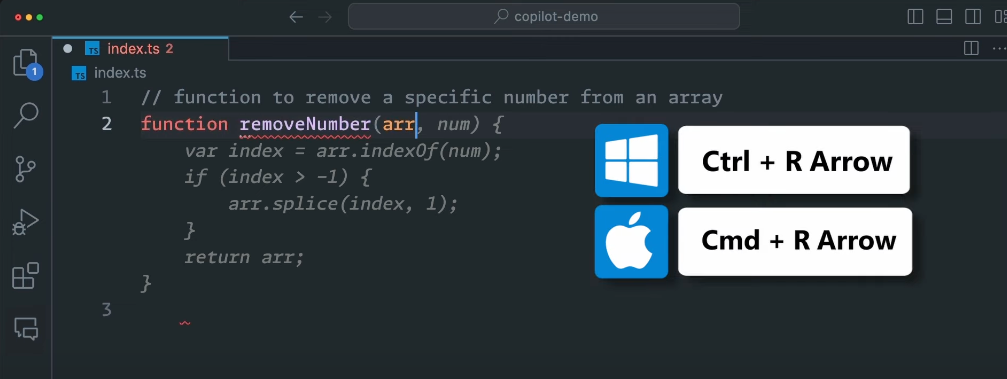
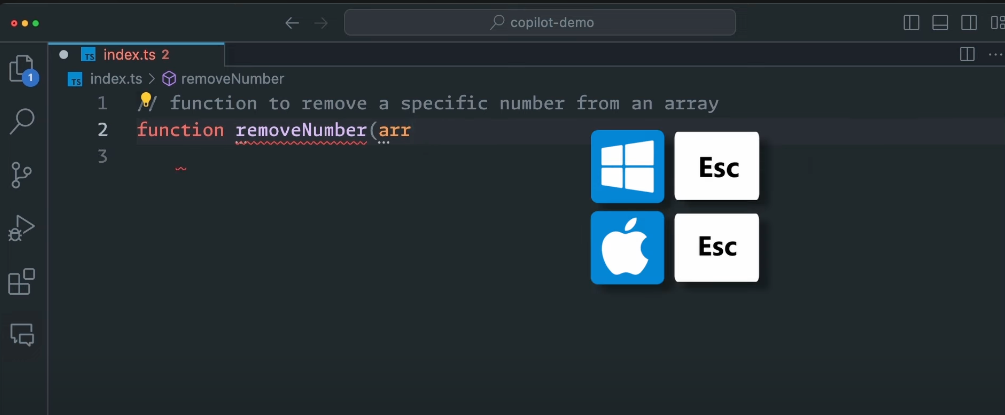
Copilot 이 제안한 Ghost Text 가 약간 마음에 안들거나, 다른 코드 제안을 보고 싶다면 다음과 같이 Command + Enter (or Ctrl + Enter) 를 누르면 된다. 그럼 모든 코드 제안을 볼 수 있음.

아래와 같이 Copilot 의 코드 제안 기능을 활성화/비활성화 할 수 있음:
- 이 명령 팔레트를 열려면 Mac 기준으로 Command + Shift + P 를 누르면 된다.

아래와 같이 Mac 기준 Command + I 를 누르면 Copilot 에게 명령을 내릴 수 있는 창이 나온다. 여기서 원하는 작업을 텍스트로 입력하면 코파일럿이 알아서 코드를 생성해서 제안해줌.
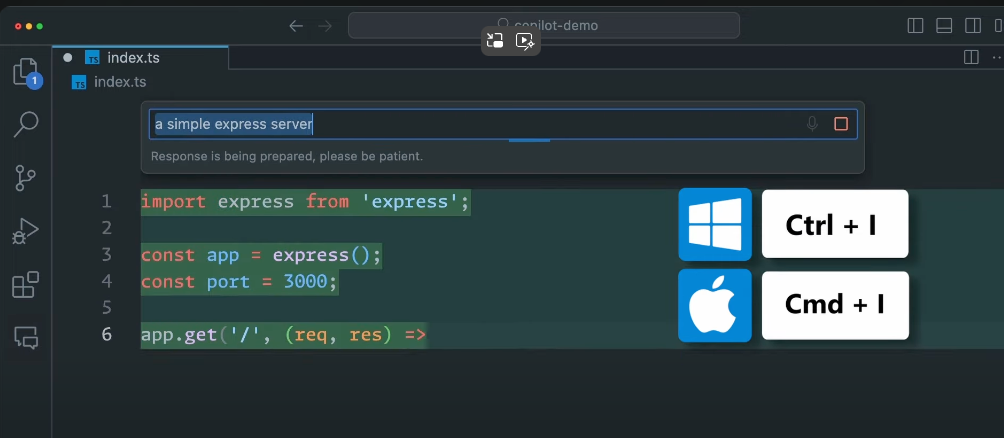
Chat Sidebar 를 통해서 코드에 대해서 좀 더 자세하게 이야기할 수 있음. 채팅을 통해서 더 개선된 코드를 요청하고 제안받을 수 있거나, 문제를 같이 해결하거나, 의사 결정에 도움을 줄 수 있을거임.

채팅을 다음과 같이 원하는 사이드 바에 옮기는 것도 가능함.
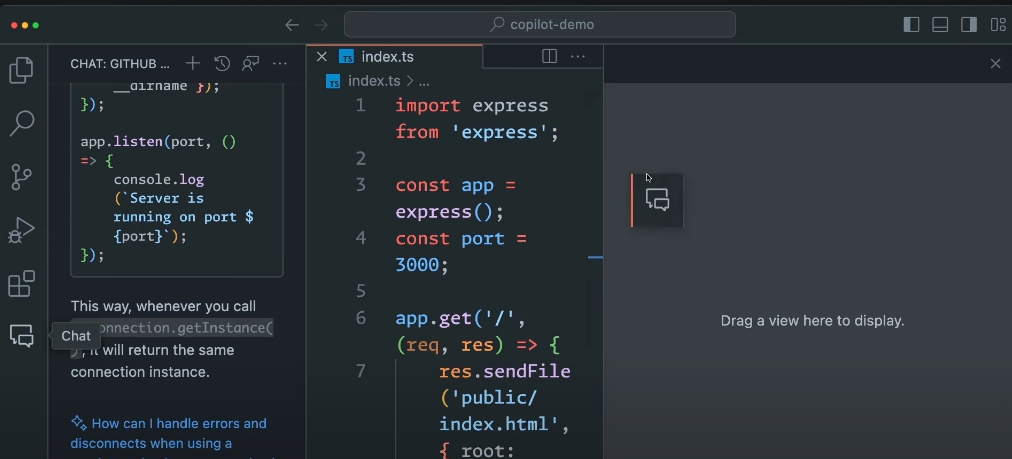
채팅 히스토리도 보관하니까 아래와 같이 히스토리 아이콘을 누르면 볼 수 있음
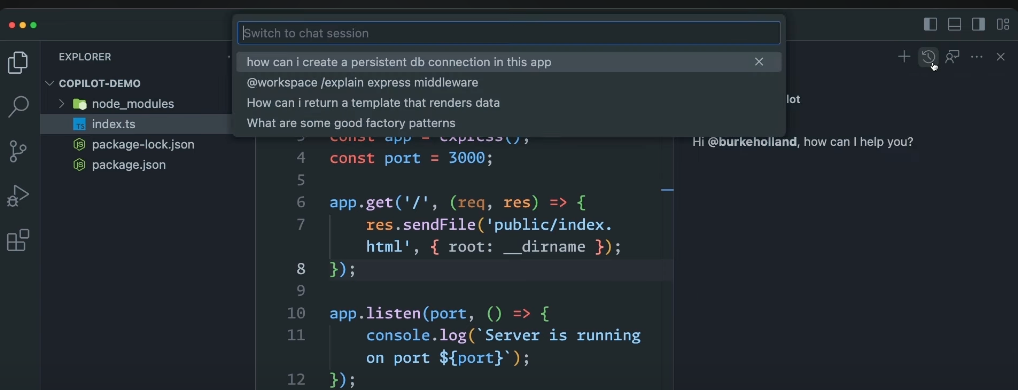
다음과 같이 코드에서 문제가 생기거나 코드를 분석할 때도 코파일럿을 쓸 수 있음

Copilot 에서 코드를 하이라이팅 하고 제공해주는 기능을 보면 문서 생성, 코드 설명, 테스트 생성, 코드 수정 등을 할 수 있다.
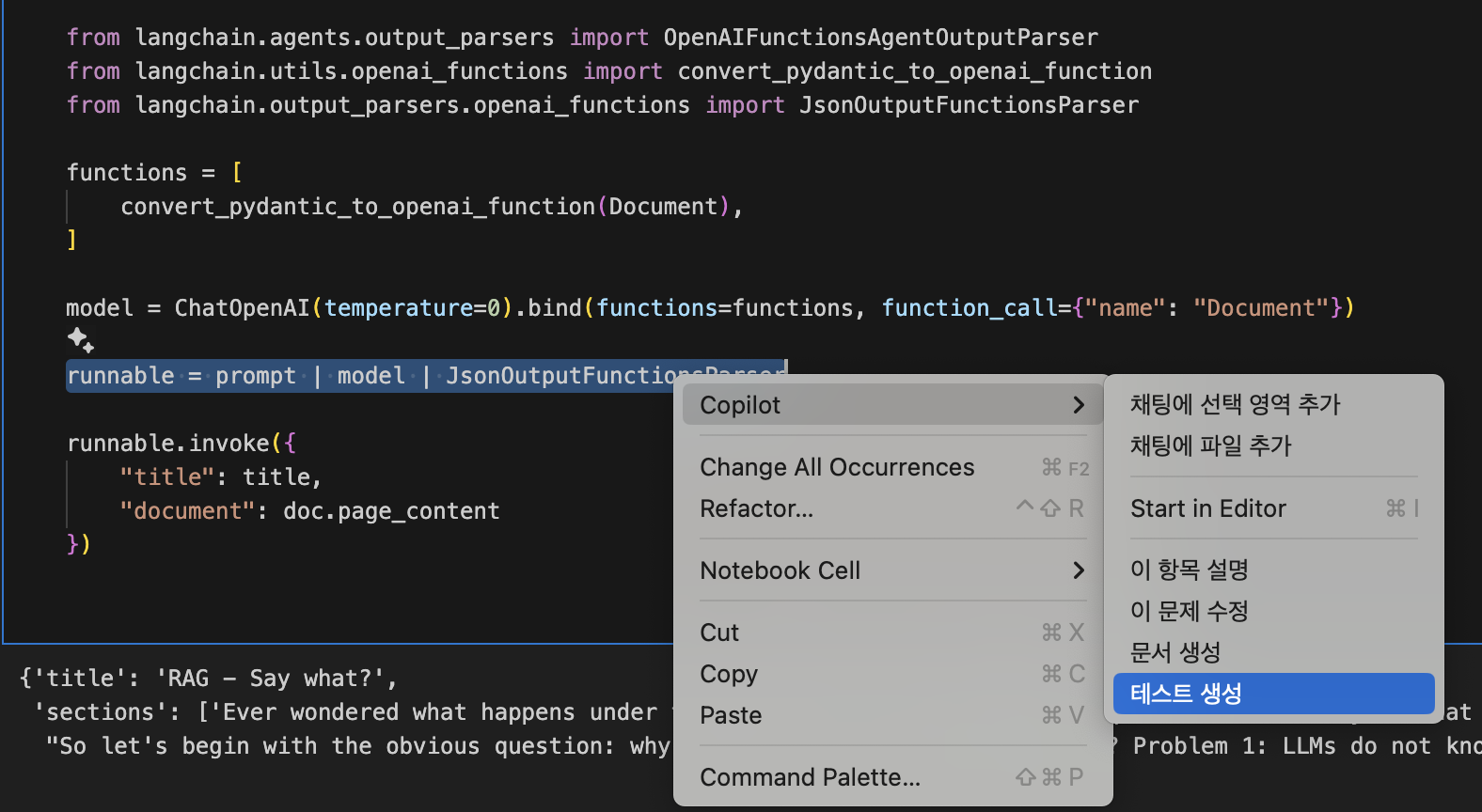
다음과 같이 Sparkle 아이콘이 있는 곳 어디서든 코파일럿을 사용할 수 있다고 알면 됨. 터미널에서도 사용할 수 있음
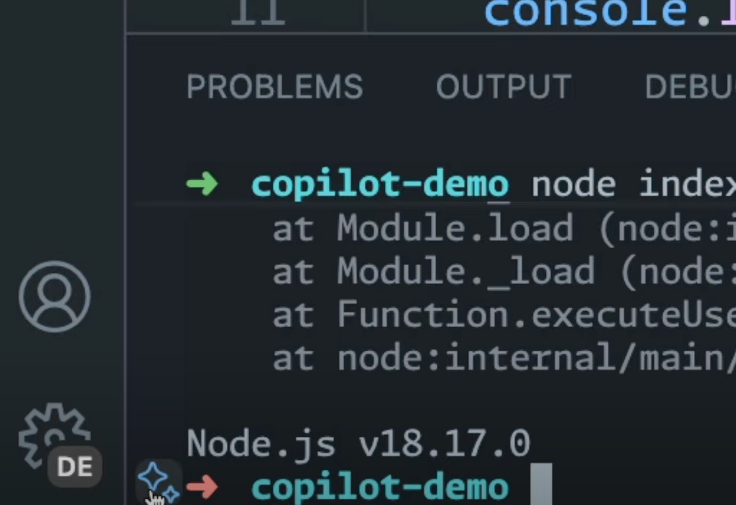
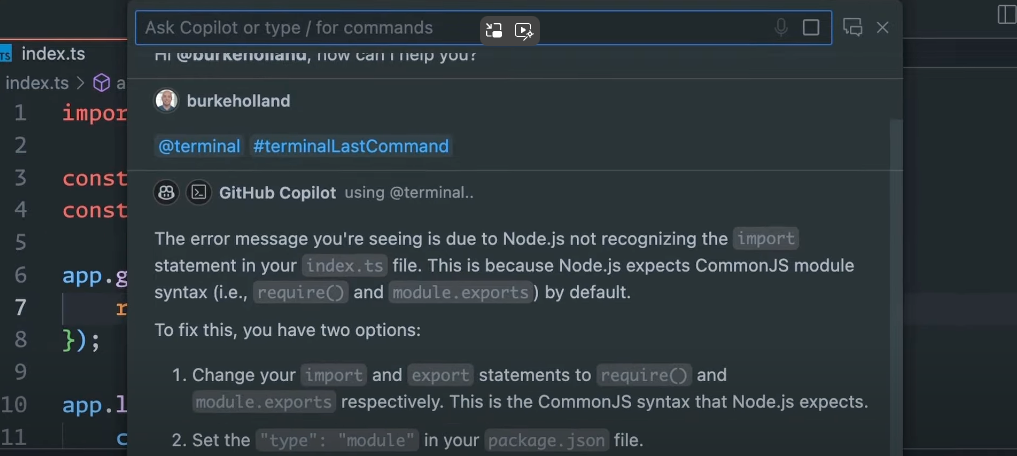
Copilot 을 더 잘쓸려면 프롬포트를 잘 작성해야하는데 여기서는 3S 를 강조한다:
- Simple: 한번에 많은 코드를 작성하지 말고 단계적으로 간단한 Step 으로 코드를 작성해라.
- Specific: 문맥을 제공하고, 구체적으로 물어라.
- Short: 짧게 질문해도 된다. 오타가 발생해도 됨.
이렇게 해야하는 이유로는 Copilot 이 많은 코드를 작성할수록 Hallucinations 이 발생할 확률이 올라가기 때문이라고 함.
한번에 많은 걸 하지 말고 단계별로 한 가지 작은 작업씩 나눠서 코파일럿을 이용하자.
만약 수행해야 할 작업을 명확하게 알지 못한다면 또는 복잡한 작업이라면 어떻게 할 지 ChatGPT 나 Copilot 채팅 기능을 이용해서 다음 스텝으로 무엇을 해야할지 인지를 한 이후에 코파일럿을 쓰자.
Copilot 에게 Context 를 제공하는 방법:
- 관련 파일을 탭으로 열어두는 것. 그러면 해당 파일의 코드를 참고해서 작성해줌.
- 코드를 drag 해서 하이라이팅 한 후 질문하는 것. 그러면 해당 코드에 대해서는 알게됨.
@terminal,@vscode,@workspace,#file:,#editor,#selection와 같은 인용을 통해서 컨택스트를 제공해줄 수도 있음.
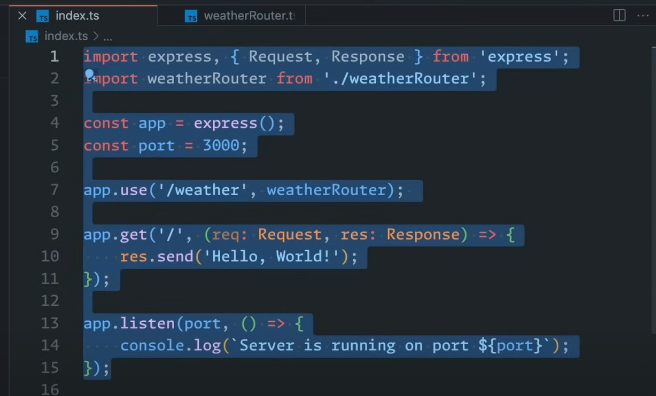
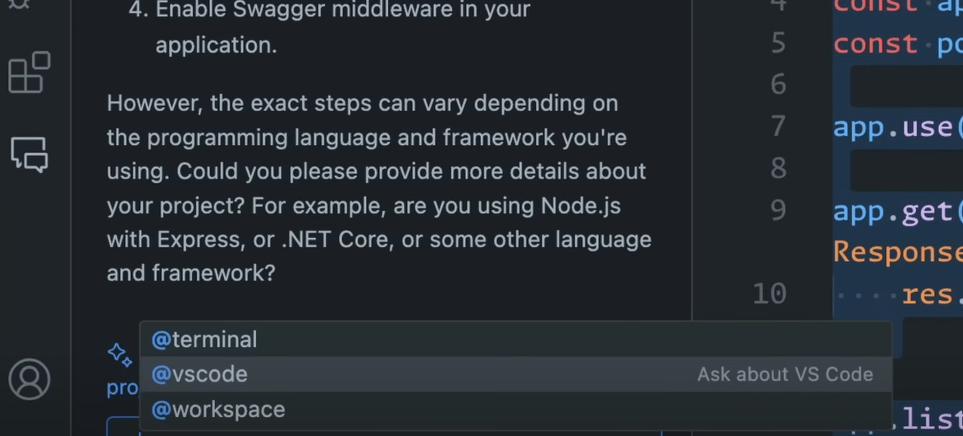

Copilot 의 Best Practices:
- Enterprise 어플리케이션을 한번에 구축하려고 하지마라. 코파일럿은 짧은 코드 조각을 생성하는 데 적합함.
- 주석을 통해서 코드를 제안 받기 보다는 inline chat 이나 ghost text 를 활용하는 것이 좋다.
- inline chat 에서
/버튼을 누르면 대표적으로 할 수 있는 작업들을 볼 수 있다. - Context 를 주는 방법을 적극적으로 이용해라. 채팅 대화 내역도 관련없다고 생각하는 경우 제거할 수 있다.
- 채팅에서 이전에 사용한 프롬포트는 방향키를 눌러서 쉽게 재활용 할 수 있다.
- Copilot 은 피드백 기능을 통해 지속적으로 학습하니까 이 기능을 적극적으로 이용하는게 좋음.
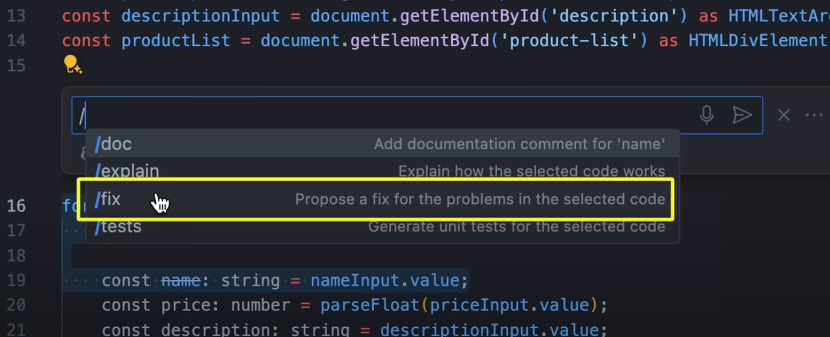
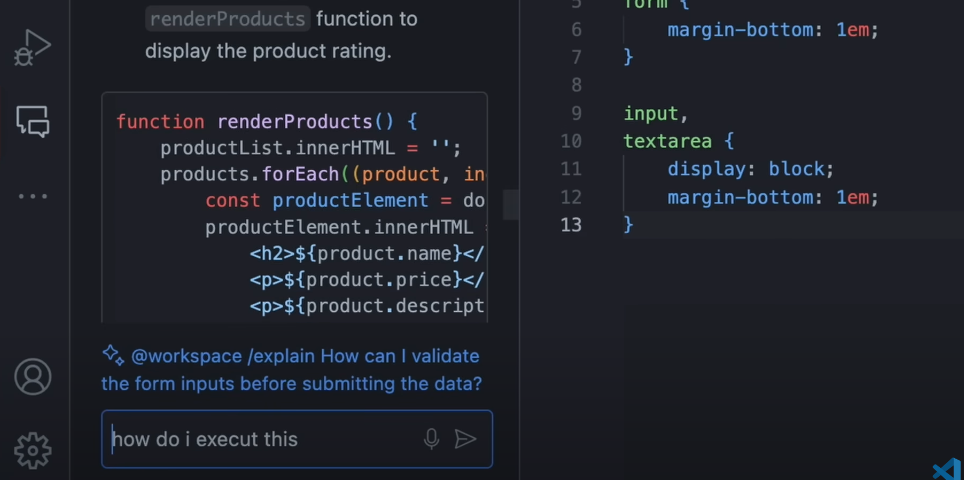
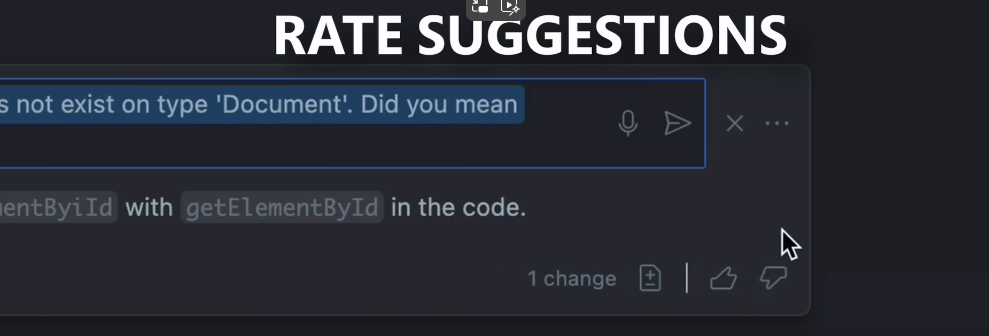
References:
'AI tools' 카테고리의 다른 글
| Cursor 사용 가이드 (0) | 2024.09.05 |
|---|